
Sisältö
- Kotisivun asettaminen Microsoft Edge -ohjelmaan: Ennen aloittamista
- Kotisivun määrittäminen Microsoft Edgessä
Mahdollisuudet ovat, että kun käynnistät kannettavan tietokoneen tai painat tietokoneen virtapainiketta, ensimmäinen avaamasi asia on selain. Kotisivusi on ensimmäinen asia, jonka näet, kun avaat selaimesi valinnan, joten se on ratkaisevan tärkeää. Microsoft yhdistää uuden selaimen Windows 10 -käyttöjärjestelmään. Jos aloitat vain käyttöjärjestelmän, voi olla vaikeaa selvittää, miten kotisivun asettaminen Microsoft Edge -ohjelmaan.

Olet todennäköisesti perehtynyt kotisivun asettamiseen Internet Explorerissa, Microsoftin edellisessä selaimessa. Yrityksen Internet Explorer -selain oli 1990-luvulla lyhyen aikaa paras mitä tahansa. 2000-luvun lopulla Microsoft oli tuhonnut kaiken tämän hyvän Internet Explorerin ansaitseman. Selain oli buginen eikä käyttäjäystävällinen kuin mitä muut tarjosivat. Yhtiö toivoi kääntävänsä suuntauksen, että käyttäjät jättävät tarjouksensa Microsoft Edge -palvelussa. Useimmiten kotisivun asettaminen tässä uudessa selaimessa toimii lähes täsmälleen kuten Internet Explorerissa.
Voit määrittää kotisivun Microsoft Edgessä.
Kotisivun asettaminen Microsoft Edge -ohjelmaan: Ennen aloittamista
Ennen kuin istut alas, kun haluat aloittaa tietokoneen asetusten muuttamisen, on muutamia asioita. Ensinnäkin, jos tietokoneessasi ei ole jo ladattu Windows 10 -käyttöjärjestelmää, et voi muuttaa näitä ohjeita vaihtaaksesi kotisivusi. Sen sijaan sinun täytyy viitata opetusohjelmaan Internet Explorerissa.
Jos muutat työtietokoneen kotisivua, haluat olla varma siitä, että sinulla on lupa tehdä niin, tai että yrityksen tietotekniikkaosasto ei ota sitä huomioon.
Kolmanneksi haluat selata sivustoa, jonka haluat asettaa Microsoft Edgen etusivuksi, ennen kuin aloitat tämän oppaan. Tämä on avain, koska Microsoft Edge pyytää sen sivun osoitetta, jonka haluat asettaa kotisivuksi. Tarvitset tarkan Web-osoitteen. Jos sinulla ei ole oikeaa osoitetta, saat tyhjän sivun tai virhesivun aina, kun avaat selaimesi.
Kotisivun määrittäminen Microsoft Edgessä
Napsauta Käynnistä-painiketta näytön vasemmassa alakulmassa Tehtäväpalkissa, niin saat esiin Käynnistys-kokemuksen. Jos tietokoneessa on kosketus, voit koskettaa sitä sormella.

Kun aloitat Startin, etsi sininen Live Tile, jossa on E keskellä. Voit myös valita Microsoft Edge -ohjelman asennetun sovelluksen luettelosta Käynnistys-kokemuksen oikealla puolella.

Toisin kuin muut Windows 10 -sovellukset, Microsoft Edgen asetuksia ei voi muuttaa. Etsi osoitepalkin oikealla puolella kolme pistettä. Kun löydät ne, napauta tai napsauta näitä kolmea pistettä avataksesi valikon.

Kun valikko on auki, etsi Asetukset-vaihtoehto. Se on aivan alareunassa. Napauta sitä tai napsauta sitä, jos haluat siirtyä asetusruudulle.
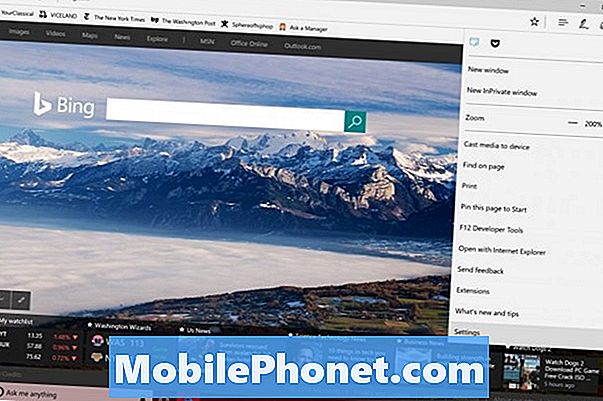
Microsoft ei soita kotisivua Microsoft Edge -asetuksissa. Etsi ”Avaa Microsoft Edge with” -merkintä asetuksissa. Napsauta X poistaaksesi mitä tahansa edellistä merkintää, ja voit lisätä merkintöjä plusmerkillä. Napsauta hiiren kakkospainikkeella sen sivun osoitetta, jonka haluat lisätä, ja leikkaa se ja liitä se Lisää uusi sivu laatikko.
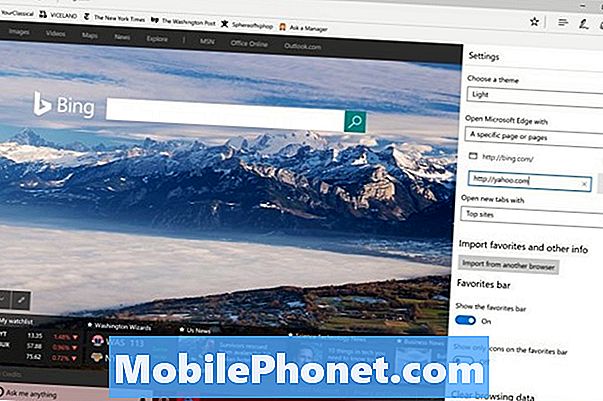
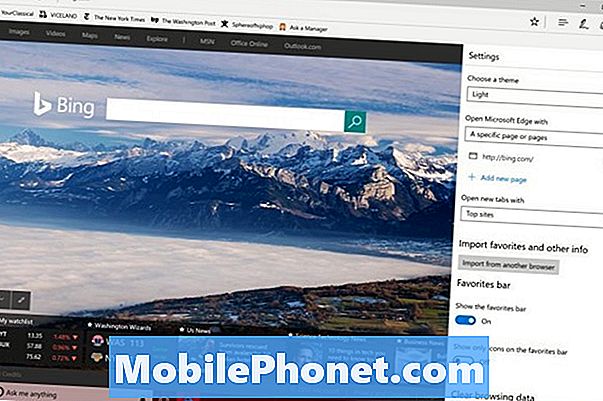
Sinun ei tarvitse olla vain yksi etusivu Microsoft Edgessä. Voit saada niin paljon kuin haluat, vaikka haluat varmasti pitää sen yksinkertaisena, koska selaimesi yrittää ladata nämä sivut aina, kun haluat aloittaa uuden selausistunnon. Käytä pudotusvalikkoa sivulle, mitä haluat nähdä, kun avaat Edgen.
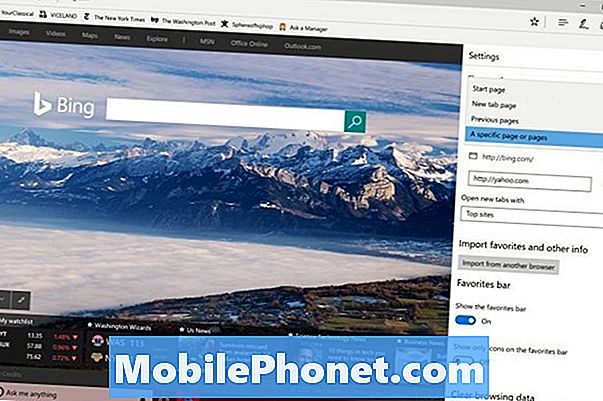
Sen ei tarvitse olla kotisivua, jos et halua sitä.
Kun olet täällä, voit halutessasi tehdä muita muutoksia, kuten uutislehden piilottamisen, joka pintoja avattaessa uusia välilehtiä.
Onnea yrittää asettaa kotisivun Microsoft Edgessä ja yleensä Windows 10: ssä. Uusi käyttöjärjestelmä on tottunut, mutta se on erittäin suuri parannus verrattuna siihen, mitä Microsoft tarjoaa Windows 8: ssa.


